win10是我们平时操作十分普遍的电脑系统,在该软件中可以让大家使用到非常高级的功能选项,但是大家在使用一些软件的时候,会提示允许此应用对你的电脑进行更改的窗口,有的小伙伴想要将这样的窗口关闭掉,那么怎么关闭呢,其实我们可以在控制面板中,找到安全与防护功能,之后进入到更该用户账户控制设置的窗口中,将从不通知选项进行设置一下就好了,下方是关于如何使用win10解决总是提示允许此应用对你的电脑进行更改的具体解决方法,如果你需要的情况下可以看看方法教程,希望对大家有所帮助。
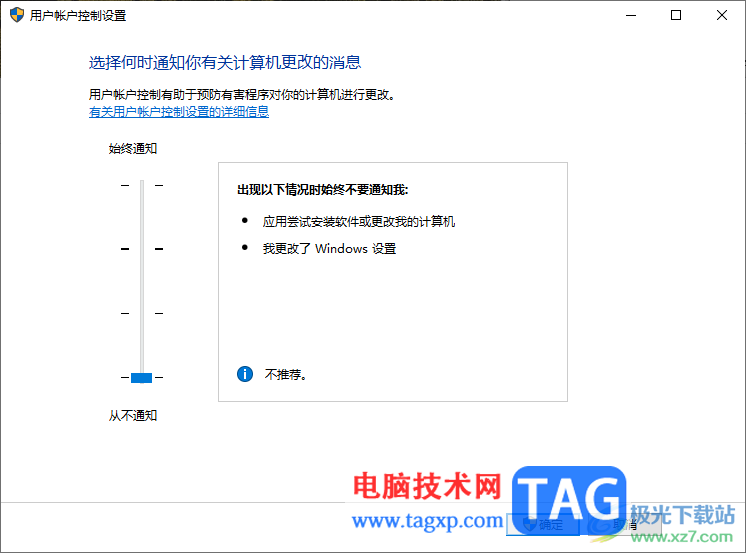
1.首先,我们需要将开始菜单选项点击打开,然后在打开的窗口中直接输入控制面板进行搜索,进入到页面中。
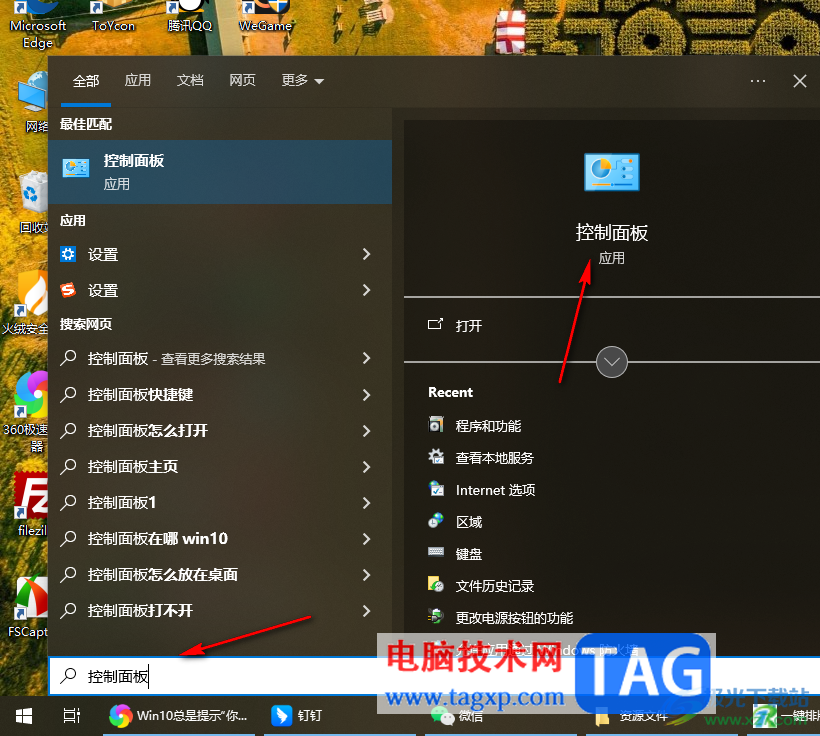
2.在控制面板页面中,将查看方式设置为【类别】,之后找到【系统和安全】选项进入。
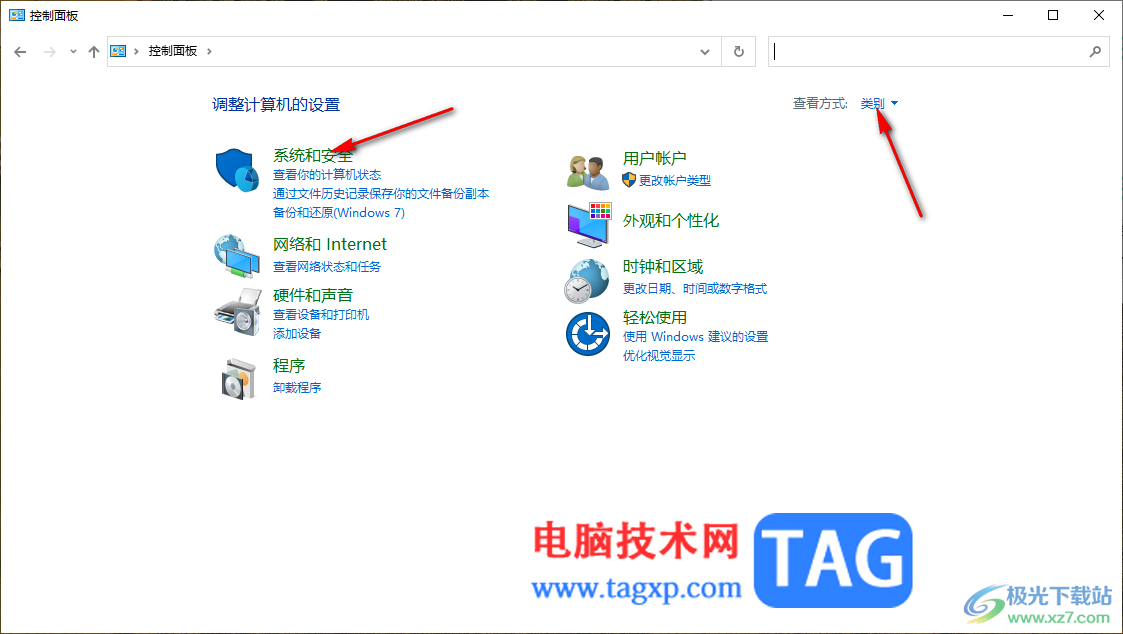
3.进入到页面中之后,再将显示出来的【安全和维护】这个选项进行点击。
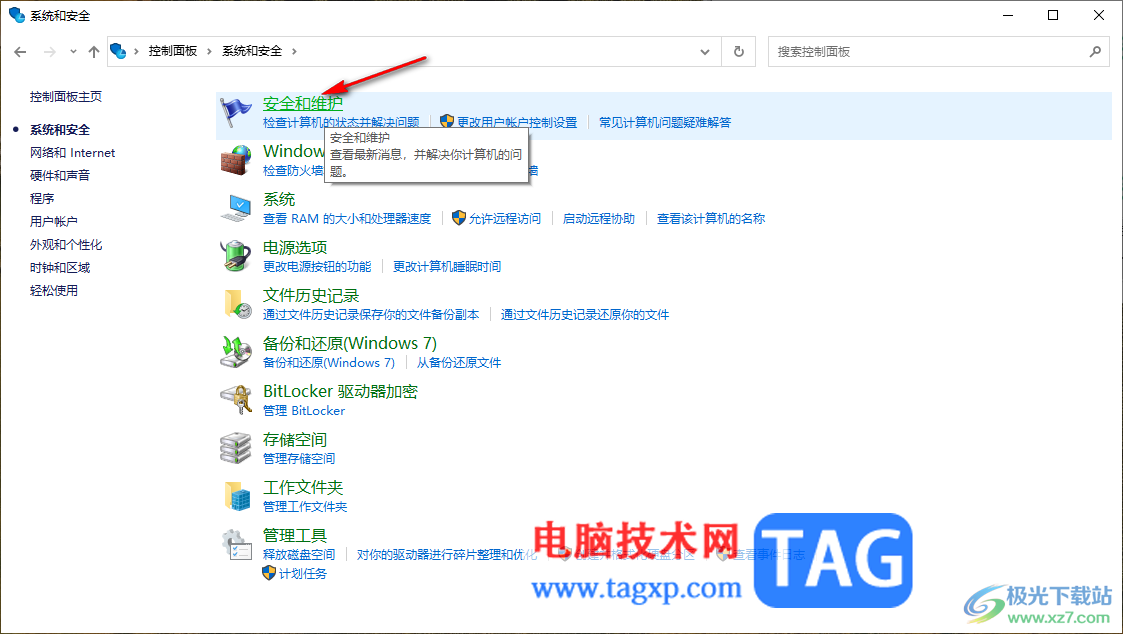
4.这时在左侧的位置就会看到【更改用户账户控制设置】选项了,将该选项进行左键点击一下。
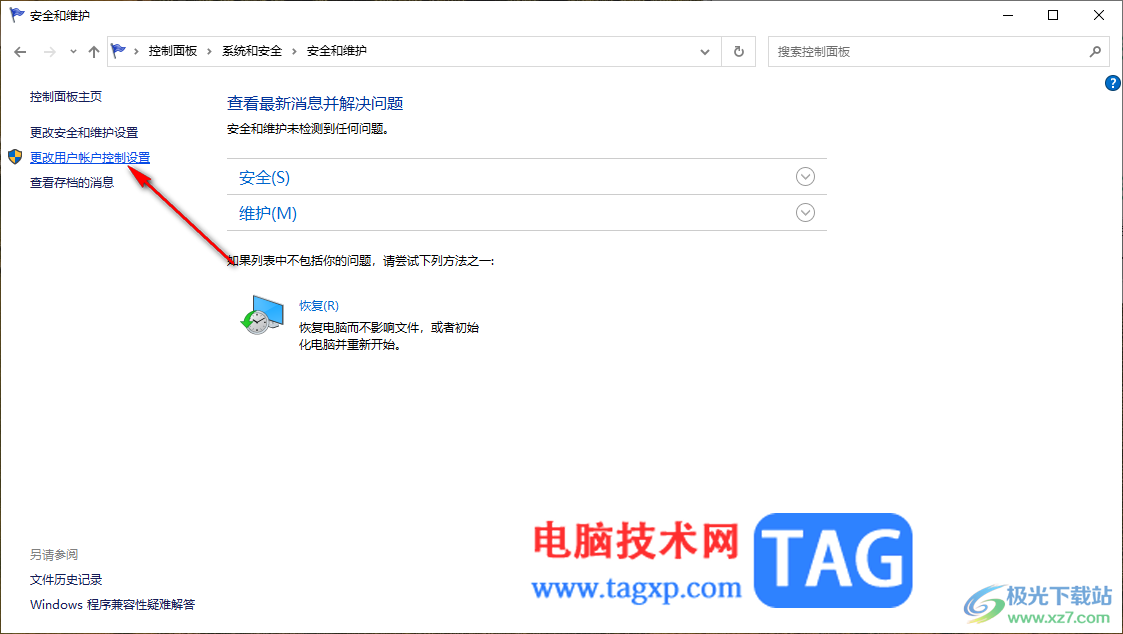
5.当你打开了页面之后,用鼠标将蓝色的滑动条移动到下方的【从不通知】选项的位置就好了,之后点击确定按钮即可。
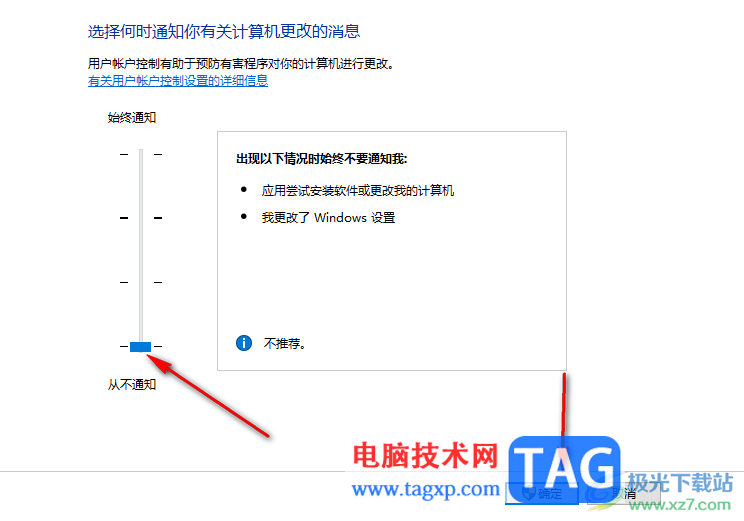
以上就是关于如何使用win10解决提示允许此应用更改你电脑的具体操作方法,相信大家在使用电脑进行软件操作的时候,遇到提示允许此应用更改你的电脑的情况是很普遍的,那么就可以按照以上的方法教程进行操作一下就好了,感兴趣的话可以试试。
 PrintNightmare 漏洞如何利用Win10 KB5004945修复
PrintNightmare 漏洞如何利用Win10 KB5004945修复
微软最近开始推出ghost win10 KB5004945 紧急更新以修复PrintNightmare......
 电脑时常死机怎么办:常见导致死机的原
电脑时常死机怎么办:常见导致死机的原
电脑死机是许多用户面临的一个常见问题,可导致工作效率下降......
 word文档有一行字间距突然变大的解决教
word文档有一行字间距突然变大的解决教
众所周知word软件是大部分用户在电脑上都会下载安装的办公软件......
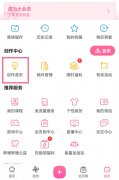 哔哩哔哩如何设置自动回复-哔哩哔哩设置
哔哩哔哩如何设置自动回复-哔哩哔哩设置
小伙伴们知道哔哩哔哩如何设置自动回复吗?今天小编就来讲解哔......
 如何扩展电脑储存空间:扩展存储的方式
如何扩展电脑储存空间:扩展存储的方式
电脑储存空间的扩展是许多用户面临的挑战,尤其在大数据时代......

trello是ios平台上的一款办公软件,trello语言如何更改为中文的呢?今日为你们带来的文章是关于trello语言更改为中文教程介绍,还有不清楚小伙伴和小编一起去学习一下吧。...
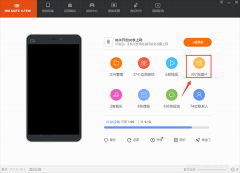
为了保存一些漂亮的照片,很多网友会选择将照片导入电脑。那么使用小米手机助手时,想把照片导入电脑,应该如何操作呢?接下来请看小米手机助手把照片导入电脑的详细步骤,希望可以帮...
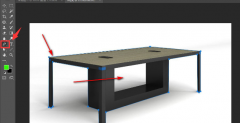
ps是一款非常好用的图片处理软件,那么如何使用ps将图片进行像素抠图呢?接来下小编就将ps图片像素抠图的方法向大家讲解一下哦。...
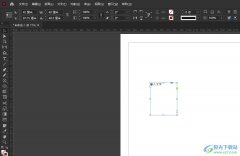
InDesign是一款排版领域的设计软件,它主要用于各种印刷品的排版编辑,例如杂志、报纸、海报、书籍和宣传册等等,为用户带来了许多的便利,因此许多从事平面设计、排版设计、出版等设计...
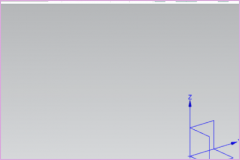
估计当前有的网友还不会UG10.0加载角色的相关操作,而下文小编就分享了UG10.0加载角色的操作教程,希望对你们有所帮助哦。...

网易邮箱大师定时发送邮件的方法很多小伙伴在使用网易邮箱大师的时候可能会在空闲时将自己需要发送的内容编辑好,然后在合适的时候发出该邮件。不过在实际操作时我们可能会因为别的事...
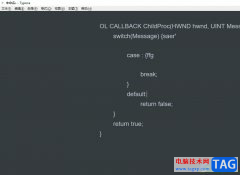
typora是一款轻量级的Markdown编辑器,它采用了所见即所得的编辑方式,实现了即时预览的功能,或者切换至源代码编辑模式,为用户带来了不错的使用体验,因此大部分用户都会选择在typora软件...

illustrator是一款应用于出版、多媒体和在线图像的工业标准矢量插画软件,它为用户提供了强大的插画功能、文字处理功能和上色功能等,为用户带来了许多的便利,让用户可以顺利创作出各种...
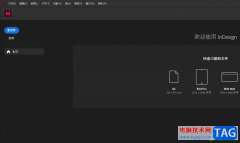
InDesign是一款专业的排版和页面设计软件,它被广泛应用在出版、印刷、广告和数字媒体等领域中,让用户可以创建出杂志、报纸和书籍等印刷出版物,因此InDesign软件成为了热门的桌面出版软...
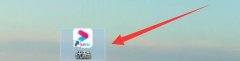
在使用优酷电脑版观看视频的时候,怎么关闭弹幕吗?其实非常简单,现在小编就将和大家一起分享优酷电脑版关闭弹幕的方法,有需要的朋友可以来看看哦,希望可以帮助到大家。...
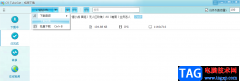
CRTubeGet软件是一款非常好用的视频下载神器,它可以免费下载包括腾讯、B站、抖音、优酷、爱奇艺以及网易云等在线网站的视频以及音频,并且使用方法非常简单,我们只需要在浏览器中打开...
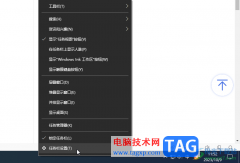
谷歌浏览器是一款非常好用的软件,很多小伙伴基本上每天都在使用。如果我们希望在电脑版谷歌浏览器中设置置顶在最上方显示,小伙伴们知道具体该如何进行操作吗,其实操作方法是非常简...
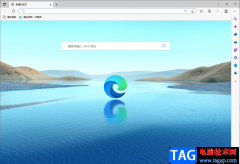
一些小伙伴在使用Edge浏览器的时候,发现进入到到Edge浏览器页面中显示出乱码的情况,小伙伴不知道怎么回事,出现这种情况有可能是网页加载的问题,或者是Edge浏览器中的针对网页的兼容模...

PotPlayer软件是很多小伙伴都在使用的一款视频播放器。PotPlayer因为丰富且强大的功能深受用户的喜爱,在使用PotPlayer的过程中,我们可以根据自己的需求对PotPlayer进行设置,也科一使用该播放器...
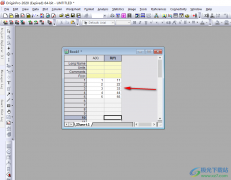
OriginPro被很多专业的人士进行数据的分析操作,我们可以将这些数据进行设置成自己需要的图表,比如我们想要设置一下柱形图,并且想要将柱形图的间距进行更改一下,那么我们该如何设置呢...